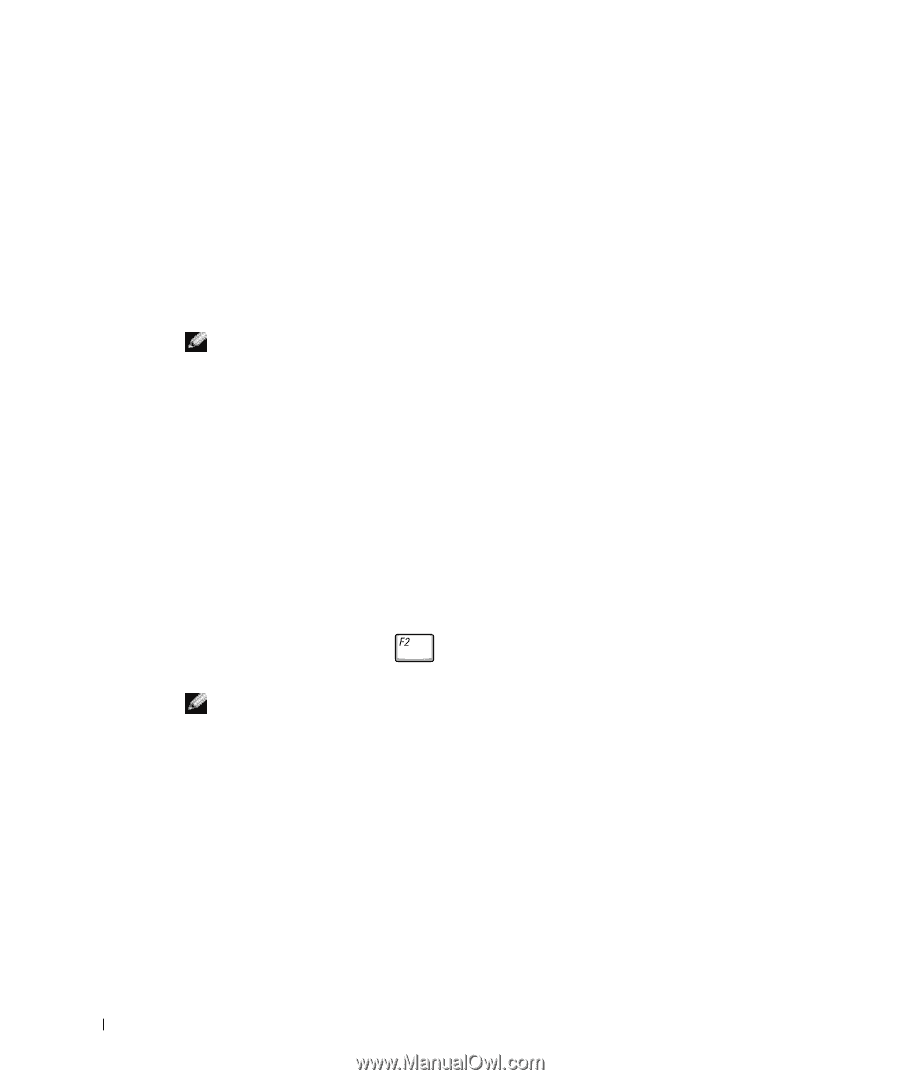Dell Latitude C840 System Information Guide - Page 62
Exécution des diagnostics Dell
 |
UPC - 609525176179
View all Dell Latitude C840 manuals
Add to My Manuals
Save this manual to your list of manuals |
Page 62 highlights
www.dell.com | support.dell.com Exécution des diagnostics Dell Dell fournit un certain nombre d'outils qui vous aideront si votre ordinateur ne fonctionne pas de la manière escomptée. Pour plus d'informations sur l'utilisation des outils d'aide, consultez le Guide d'utilisation. Si vous avez un problème d'ordinateur et que vous ne parvenez pas à accéder au Guide d'utilisation en ligne, utilisez les Diagnostics Dell pour déterminer l'origine du problème et trouver la solution. Vous trouverez les Diagnostics Dell sur le CD-ROM Drivers and Utilities (Pilotes et utilitaires) fourni avec l'ordinateur. REMARQUE : Exécutez les diagnostics avant de contacter le service de support technique de Dell car les tests fournissent des informations qui peuvent vous être utiles en cas d'appel. Pour lancer les diagnostics, procédez comme suit : 1 Insérez le CD Drivers and Utilities (Pilotes et utilitaires) dans le lecteur de CD-ROM, de CD-RW ou de DVD. 2 Éteignez l'ordinateur. 3 Si l'ordinateur est amarré, déconnectez-le. 4 Assurez-vous que l'ordinateur est raccordé à une prise électrique. 5 Allumez l'ordinateur après avoir inséré le CD Drivers and Utilities (Pilotes et utilitaires) dans le lecteur de CD-ROM, de CD-RW ou de DVD. 6 Dès que vous voyez le logo Dell s'afficher et avant que le logo Microsoft® Windows® ne s'affiche, appuyez sur pour entrer dans le programme de configuration du système. REMARQUE : Consignez la séquence d'initialisation en cours au cas où vous souhaiteriez la restaurer après l'exécution des Diagnostics Dell. 60 Guide d'infor mations du système